解决win10启动更新参数错误的方案
系统更新可以维持我们电脑的运行环境,但是有的时候也会给我们带来很多的麻烦。不少用户在更新了软件组件发现一个故障,更新之后重新启动电脑就会被提示:“启动更新参数错误”。这个问题的原因小编之前已经说过了,就是由于更新了软件组件导致的,想要修复也很简单,找到更新的组件之后将它从电脑中移除,操作过程与删除补丁的方法很类似,不知道如何操作的用户可以看看下面的教程!
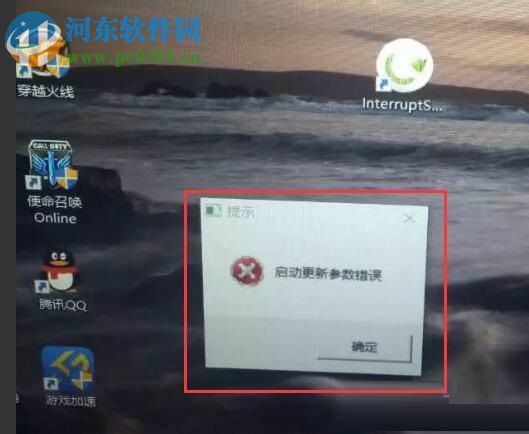 方法步骤:
方法步骤:第一种方法:
1、在出现这个错误提示的是不要关闭他啊,使用鼠标右键单击任务栏打开任务管理器,接着在进程选项卡中找到下图中红色方框中的进程,使用鼠标右键单击之后打开文件所在的位置!

2、打开这个位置值在安全模式下将InterruptServicing这个文件删除,也可以直接将这个文件夹中的所有文件都删掉!
PS:有的用户在进行这个操作的时候总是会被提示没有权限,大家可以试着使用360等杀毒文件来粉碎这个文件!
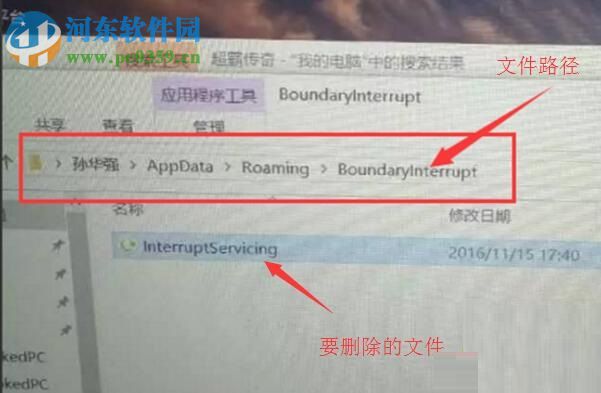
3、删除了文件之后重新启动电脑就不会再出现这个提示信息了!
PS:AppData文件夹是隐藏文件,想要找到它需要在主界面中将隐藏文件夹的显示一栏勾选上才可以哦!
除了上面提到的路径,还可能是:
(1)C:Users当前用户账户名字AppDataRoamingCautionAddressability
(2)C:Users当前用户账户名字AppDataRoamingAccommodateByte
第二种方法:
1、将所有的杀毒软件卸载掉,接着使用Win+r打开下图中的运行程序,进入运行之后在窗口中输入命令:msconfig并点击确定按钮。
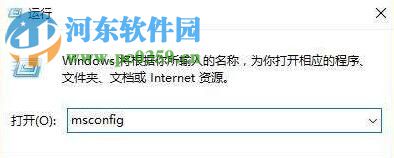
2、打开系统中的配置窗口之后在服务选项卡中找到左下角的“隐藏所有microsoft服务”一栏,使用鼠标勾选上之后接着点击右侧的“全部禁用”按钮!
PS:开启了指纹识别的用户不要关闭相关的服务喔!
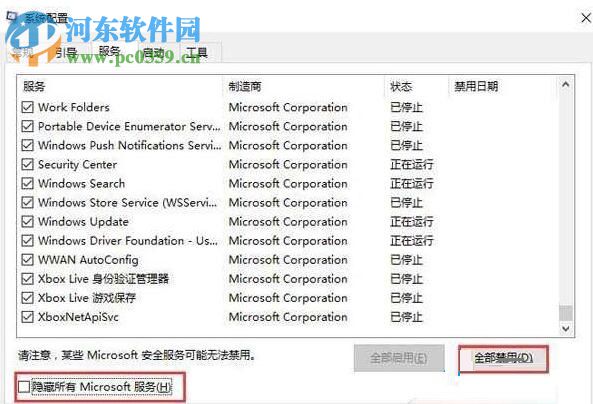
3、完成以上的全部步骤之后在启动选项卡中打开任务管理器,接着将所有的启动项全部禁用!
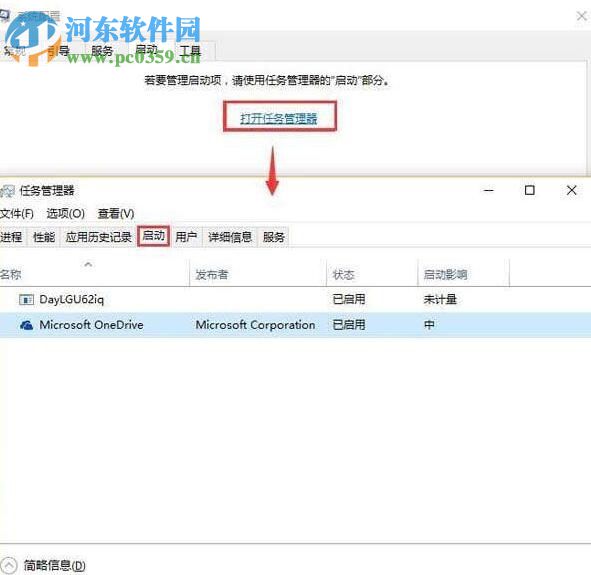
4、最后重新启动电脑即可!若是这个提示在重启的时候再次出现,我们可以使用鼠标右键单击左下角的开始菜单,在超级菜单中找到命令提示符(管理员)一栏!
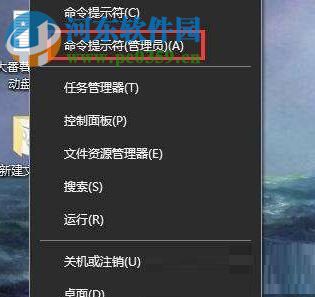
5、进入命令输入界面之后将下面的命令粘贴进去并使用回车键执行代码!
DISM/Online /Cleanup-image /Scanhealth
DISM/Online /Cleanup-image /Restorehealth
Sfc /scannow
有关win10中提示“启动更新参数错误”的问题小编就说到这里了,如果你还没有处理这个问题可以试一试。当然解决的方法还有很多,若是你还有教程之外的方法可以在下方留言分享给别的小伙伴们喔!

 网公网安备
网公网安备